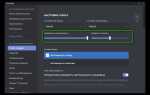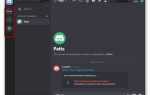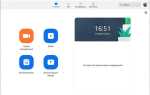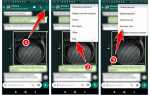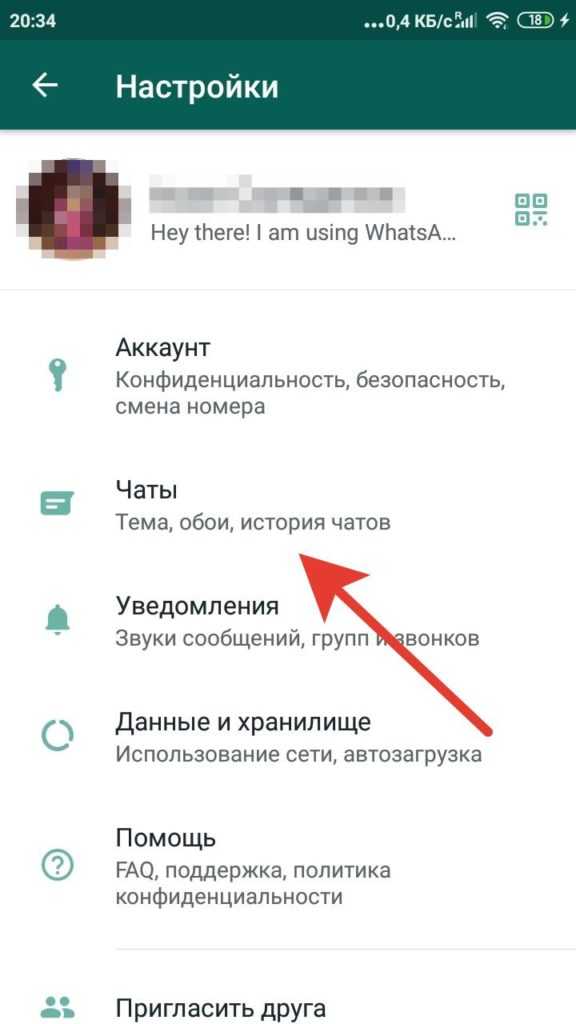
Когда ваш аккаунт в WhatsApp теряется или заблокирован, важно не только восстановить доступ, но и сохранить переписку, фотографии и другие важные данные. Восстановление аккаунта может быть сложной задачей, если не соблюдаются несколько ключевых шагов. Рассмотрим, как это сделать правильно, чтобы избежать потерь.
1. Подтверждение номера телефона. Восстановление доступа начинается с подтверждения номера телефона через SMS или звонок. Если номер привязан к другому аккаунту или вы не можете получить код, убедитесь, что SIM-карта в телефоне активна и работает корректно. В случае с потерей SIM-карты, обратитесь в оператора для восстановления номера.
2. Использование резервных копий. WhatsApp позволяет создавать резервные копии чатов в облаке (Google Drive для Android или iCloud для iOS). При повторной установке приложения на тот же номер телефона, вы сможете восстановить данные из резервной копии. Убедитесь, что копия была сделана до потери доступа, и что ваш Google или Apple ID не изменялись.
3. Восстановление через старый телефон. Если у вас осталась возможность использовать старое устройство, восстановить аккаунт с его помощью можно быстрее. При входе на новом телефоне вам будет предложено восстановить чат из резервной копии, созданной на старом устройстве. Если резервные копии были отключены, к сожалению, данные можно потерять.
4. Защита данных от потерь в будущем. Чтобы избежать проблем с восстановлением аккаунта, регулярно включайте автоматическое создание резервных копий. WhatsApp предлагает настройки для выбора частоты копирования, что поможет вам сохранить чаты на случай непредвиденных ситуаций.
5. Обратная связь с поддержкой WhatsApp. В случае, если стандартные методы восстановления не помогли, можно обратиться в службу поддержки WhatsApp. Заявки обрабатываются на сайте, и специалисты могут предложить индивидуальное решение, если ваш аккаунт был взломан или заблокирован.
Подготовка к восстановлению аккаунта: что нужно знать заранее
Прежде чем начать процесс восстановления аккаунта в WhatsApp, важно заранее подготовиться. Это поможет избежать потери данных и ускорить процесс. Вот что нужно учитывать.
- Подтверждение номера телефона – номер, привязанный к аккаунту, должен быть доступен. Восстановить аккаунт можно только с помощью того же номера, на который придет код подтверждения.
- Резервное копирование – перед восстановлением убедитесь, что все чаты и медиафайлы сохранены. WhatsApp позволяет делать резервные копии в облаке (Google Диск для Android или iCloud для iPhone). Проверьте дату последнего резервного копирования в настройках приложения.
- Доступ к аккаунту электронной почты – если вы используете двухфакторную аутентификацию с электронной почтой, убедитесь, что у вас есть доступ к почтовому ящику, чтобы получать коды для восстановления.
- Проверка устройства – убедитесь, что ваше устройство подключено к интернету и работает корректно. Для восстановления аккаунта потребуется стабильное подключение к сети.
- Понимание временных ограничений – восстановление аккаунта может занять несколько часов, а иногда и дней. Лучше заранее понимать, что в течение этого времени WhatsApp может быть недоступен.
- Не используйте сторонние программы – многие приложения предлагают восстановление аккаунта, но использование таких сторонних сервисов может привести к утечке данных или даже блокировке аккаунта.
- Готовность к возможной потере данных – если резервная копия не была обновлена недавно, вы можете потерять сообщения, отправленные после последнего обновления. В таких случаях важно быть готовым к частичной утрате информации.
Понимание этих аспектов позволит сделать процесс восстановления более плавным и снизит риск потери данных.
Как восстановить доступ через номер телефона и двухфакторную аутентификацию

Если у вас включена двухфакторная аутентификация, при попытке восстановления аккаунта через номер телефона вам будет необходимо подтвердить свою личность с использованием специального кода, который будет отправлен на номер телефона. Этот код служит для дополнительной защиты от несанкционированного доступа.
1. Откройте WhatsApp на своем устройстве и введите свой номер телефона. Убедитесь, что он актуален и может принимать сообщения. После этого нажмите кнопку «Далее».
2. На экране появится запрос на ввод кода, который вы получите через SMS или звонок. Введите его в соответствующее поле.
3. Если у вас активирована двухфакторная аутентификация, то вам будет предложено ввести пин-код для подтверждения личности. Этот код был задан вами ранее при настройке 2FA. Если вы его забыли, нажмите «Забыли код?» для получения инструкций по восстановлению доступа.
4. В случае, если вы не можете вспомнить пин-код, WhatsApp предложит вам сбросить его через электронную почту, связанную с аккаунтом. Для этого вам будет выслан специальный восстановительный код. Следуйте указаниям в письме и создайте новый пин-код.
5. После успешной проверки кода и пин-кода, WhatsApp откроет доступ к вашему аккаунту. Все данные и чаты, синхронизированные с вашим номером телефона, будут восстановлены, если они были сохранены на сервере.
Если же доступ через номер телефона и двухфакторную аутентификацию не был восстановлен, стоит обратиться в службу поддержки WhatsApp. Подготовьте информацию о своем аккаунте и устройстве, чтобы ускорить процесс восстановления.
Использование резервных копий WhatsApp для восстановления чатов
1. Как создать резервную копию на Android
Для создания резервной копии на Android необходимо подключить аккаунт Google и синхронизировать данные с Google Диском. Для этого зайдите в настройки WhatsApp, выберите раздел «Чаты» и затем «Резервное копирование чатов». Нажмите «Резервное копирование на Google Диск», выберите частоту автоматических копий (ежедневно, еженедельно или ежемесячно), а также укажите Google-аккаунт. Убедитесь, что устройство подключено к Wi-Fi и имеет достаточный заряд батареи.
2. Как создать резервную копию на iPhone
На iPhone резервные копии WhatsApp сохраняются в iCloud. Для создания копии нужно открыть настройки WhatsApp, затем перейти в «Чаты» и выбрать «Резервное копирование чатов». Активируйте опцию «Автоматическое резервное копирование» и настройте частоту (ежедневно, еженедельно или вручную). Для успешного создания резервной копии обязательно нужно подключение к Wi-Fi и достаточный объём свободного места в iCloud.
3. Восстановление чатов из резервной копии
Чтобы восстановить чаты, просто установите WhatsApp на новое устройство или после переустановки приложения. После авторизации в приложении появится предложение восстановить чаты из резервной копии. Важно, чтобы резервная копия была актуальной и созданной на том же аккаунте Google (для Android) или iCloud (для iPhone), что и на исходном устройстве.
4. Проблемы с восстановлением
Если процесс восстановления не запускается, проверьте следующие моменты:
- Доступ к интернету (Wi-Fi).
- Свободное место на устройстве и в облаке (Google Диск или iCloud).
- Используемый номер телефона и аккаунт в сервисах (Google или iCloud) должны совпадать с теми, которые использовались для создания резервной копии.
Если резервная копия устарела или повреждена, восстановить чаты не удастся.
5. Сохранение медиафайлов
WhatsApp позволяет сохранять не только текстовые сообщения, но и медиафайлы, такие как фотографии и видео. При создании резервной копии в облаке сохраняются как чаты, так и медиафайлы. Однако важно помнить, что если размер резервной копии превышает лимит, файлы могут не быть включены в копию, если на облачном хранилище недостаточно места.
6. Восстановление чатов без резервной копии
Если резервная копия не была создана или потеряна, восстановить чаты не удастся. В таком случае рекомендуется начать использовать автоматическое резервное копирование, чтобы избежать потерь данных в будущем.
Что делать, если не получается восстановить чат через Google Drive или iCloud
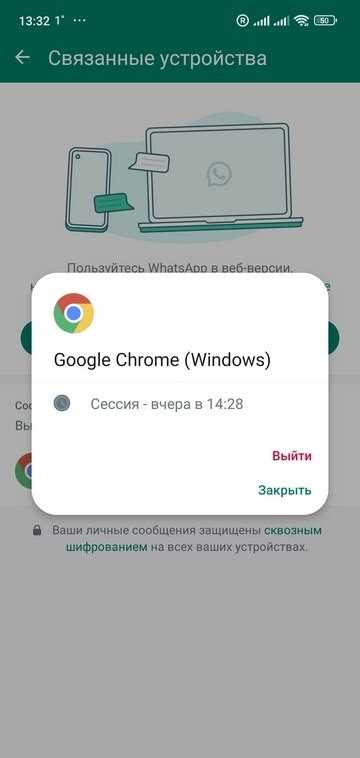
Если восстановление чатов через Google Drive или iCloud не удалось, первое, что стоит проверить, это стабильность интернет-соединения. Без надежного подключения восстановление будет невозможно, независимо от наличия резервной копии.
Следующий шаг – убедиться, что на аккаунте используется правильный номер телефона. WhatsApp привязывает резервные копии к конкретному номеру, и ошибка с номером может привести к невозможности найти нужный архив.
Для пользователей Android важно проверить настройки Google-аккаунта. Убедитесь, что в разделе «Резервное копирование» в Google Диске выбрана нужная учетная запись. Иногда проблема может быть связана с отсутствием правильных прав для доступа к облачному хранилищу.
На устройствах iOS проверьте, авторизованы ли вы в iCloud с правильным Apple ID, а также, включено ли резервное копирование WhatsApp в настройках iCloud. Если данные резервной копии не синхронизированы должным образом, это может стать причиной сбоя при восстановлении.
В случае, если резервная копия слишком старая или повреждена, восстановление чатов не удастся. Если это возможно, попытайтесь восстановить данные из более ранних копий, если таковые имеются. Иногда проблемы возникают из-за некорректных настроек времени и даты на устройстве, что может мешать правильной синхронизации с облаком.
Если вышеописанные шаги не помогают, стоит попробовать выйти из учетной записи в Google или iCloud и заново войти в систему. Иногда это помогает обновить доступ к резервным копиям и восстановить чаты.
Если ничего из перечисленного не работает, обратитесь в поддержку WhatsApp. Возможна ситуация, когда резервная копия повреждена на сервере, и в этом случае восстановить чаты можно только через их помощь.
Решение проблемы с потерей аккаунта из-за смены номера телефона
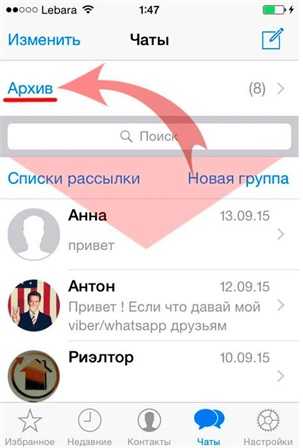
Когда вы меняете номер телефона, важно правильно перенести аккаунт WhatsApp на новый номер, чтобы избежать потери данных и сообщений. WhatsApp предоставляет два способа для этого – через функцию «Смена номера» внутри приложения или с помощью восстановления с резервной копии.
Перед сменой номера убедитесь, что ваш аккаунт активен, и у вас есть доступ к старому номеру, чтобы подтвердить переход. Если старый номер уже не доступен, процесс может быть сложнее, но все равно возможен с использованием резервных копий и связки с Google-аккаунтом (для Android) или iCloud (для iOS).
В случае успешного перехода на новый номер, ваши чаты, медиафайлы и настройки будут сохранены, но старый номер будет автоматически удален из контактов WhatsApp. Чтобы избежать потери данных, следуйте этим рекомендациям:
- Используйте встроенную функцию «Смена номера» в WhatsApp, которая позволяет переносить чаты на новый номер, сохраняя все данные.
- Перед сменой номера сделайте резервную копию данных в Google Drive (для Android) или iCloud (для iOS).
- Убедитесь, что новый номер уже активирован и готов для использования в WhatsApp.
Если вы уже сменили номер и не можете восстановить доступ к своему аккаунту, возможно, потребуется восстановить его через службу поддержки WhatsApp. В этом случае необходимо будет предоставить доказательства владения аккаунтом, например, старую сим-карту или доступ к почте, связанную с аккаунтом.
Восстановление аккаунта после блокировки: шаги и рекомендации
Если ваш аккаунт в WhatsApp был заблокирован, важно быстро и правильно выполнить необходимые действия для восстановления доступа. Вот несколько ключевых шагов, которые помогут вам вернуть аккаунт без потери данных.
Шаг 1. Определение причины блокировки
WhatsApp может заблокировать аккаунт по разным причинам, таким как использование несанкционированных приложений или нарушение правил использования. Перед восстановлением важно понимать, что стало причиной блокировки. На экране при блокировке часто указывается причина или код ошибки.
Шаг 2. Контакт с поддержкой WhatsApp
Если блокировка не была связана с вашим нарушением, обратитесь в службу поддержки. Для этого выполните следующие действия:
- Откройте WhatsApp и выберите «Справка» в меню настроек.
- Нажмите «Связаться с нами» и подробно опишите свою проблему.
- Включите скриншот сообщения о блокировке, если это возможно.
- Предоставьте контактную информацию и номер телефона, с которым связан аккаунт.
Шаг 3. Использование функции восстановления
Если блокировка была связана с ошибочной активацией, WhatsApp может предложить вам восстановить доступ через автоматическое восстановление. Для этого:
- Убедитесь, что ваш телефон подключен к интернету.
- Перезагрузите устройство и попытайтесь снова войти в аккаунт.
- Если доступ не восстановлен, воспользуйтесь ссылкой «Восстановить» или «Забыли пароль?», которая появится на экране при попытке входа.
Шаг 4. Согласование с условиями использования
При восстановлении аккаунта убедитесь, что вы ознакомлены с актуальными условиями использования WhatsApp. Некоторые блокировки могут возникать из-за нарушений условий, например, использования модифицированных версий приложения или рассылки спама. Важно соблюдать правила, чтобы избежать повторных блокировок.
Шаг 5. Восстановление данных
Если ваша учетная запись была заблокирована, но вы успели выполнить регулярное резервное копирование данных, восстановить историю чатов можно с помощью функции восстановления из облака. WhatsApp поддерживает восстановление чатов через Google Drive или iCloud в зависимости от операционной системы вашего устройства.
- Для восстановления данных на Android: переустановите WhatsApp, войдите в аккаунт и выберите опцию восстановления чатов.
- Для восстановления на iPhone: переустановите приложение, войдите в свой аккаунт и следуйте инструкциям для восстановления из резервной копии iCloud.
Шаг 6. Защита от блокировки в будущем
Чтобы избежать блокировки в будущем, следуйте простым рекомендациям:
- Используйте только официальную версию WhatsApp, загруженную из App Store или Google Play.
- Не используйте сторонние приложения, модификации или читы для WhatsApp.
- Будьте осторожны при отправке массовых сообщений или добавлении незнакомых людей в чаты.
Как предотвратить потерю данных при восстановлении аккаунта
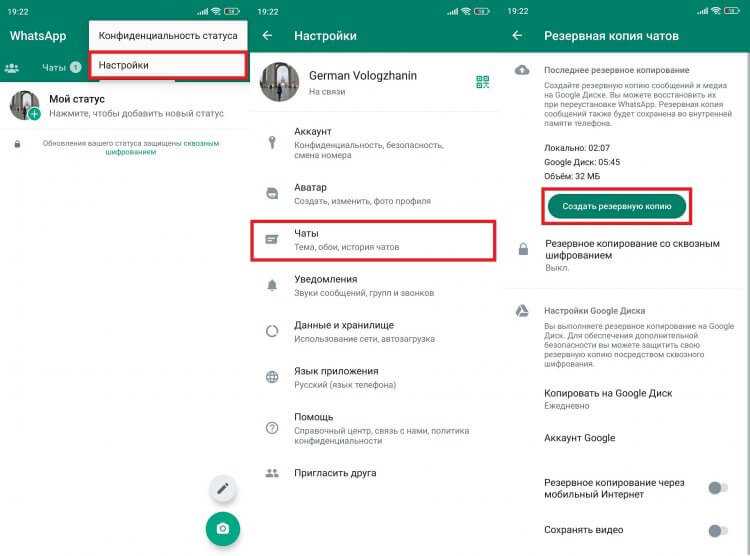
Для предотвращения потери данных при восстановлении аккаунта в WhatsApp важно выполнить несколько ключевых шагов. В первую очередь, необходимо регулярно создавать резервные копии чатов. WhatsApp предлагает автоматическое создание резервных копий в облаке, используя Google Диск для Android и iCloud для iPhone. Убедитесь, что функция резервного копирования включена, и вы не пропустили важные обновления.
Для того чтобы данные восстановились без потерь, важно проверить дату последнего резервного копирования. Если резервная копия была создана недавно, восстановление данных пройдет без проблем. В противном случае, старые сообщения могут быть утеряны. Регулярное обновление резервных копий помогает минимизировать риски.
Перед восстановлением аккаунта также важно убедиться, что вы используете тот же номер телефона, который был привязан к WhatsApp до восстановления. WhatsApp привязывает аккаунт к номеру телефона, и попытка восстановления на другом номере может привести к потере части данных.
Дополнительно рекомендуется использовать двухфакторную аутентификацию для усиленной защиты аккаунта. Это предотвратит несанкционированный доступ к вашему аккаунту и поможет избежать потери данных из-за взлома.
Если у вас есть важные файлы, такие как фотографии и документы, убедитесь, что они были сохранены в облаке или на устройстве перед восстановлением. WhatsApp позволяет экспортировать чаты с медиафайлами, что поможет сохранить важные данные вне приложения, если восстановление по какой-либо причине не пройдет корректно.
Рекомендации по безопасности аккаунта WhatsApp после восстановления
После восстановления аккаунта в WhatsApp важно принять несколько мер для обеспечения его безопасности. Вот основные шаги, которые помогут защитить ваши данные и предотвратить несанкционированный доступ:
1. Обновите двухфакторную аутентификацию. Включите двухфакторную аутентификацию (2FA) через приложение для повышения безопасности. Это добавит дополнительный уровень защиты, требуя ввода пин-кода помимо стандартной авторизации через номер телефона.
2. Проверьте настройки безопасности аккаунта. Убедитесь, что в разделе «Конфиденциальность» установлены правильные настройки. Например, ограничьте доступ к личной информации (фото, статус) только для контактов или определенных людей.
3. Проверьте устройство на наличие вирусов. После восстановления аккаунта важно проверить ваше мобильное устройство на вирусы и вредоносное ПО. Иногда злоумышленники могут использовать фишинг-атаки для доступа к вашим данным.
4. Активируйте уведомления о входах в аккаунт. WhatsApp позволяет отслеживать авторизацию с других устройств. Включите уведомления, чтобы быть в курсе каждого нового входа в аккаунт. Это поможет вовремя заметить подозрительную активность.
5. Используйте сложный и уникальный пароль для SIM-карты. Отключите возможность использования SIM-карты на других устройствах без ввода PIN-кода. Это защитит вашу карту от несанкционированного клонирования и предотвращает доступ к аккаунту WhatsApp через SIM-смену.
6. Регулярно обновляйте приложение. Убедитесь, что используете последнюю версию WhatsApp, так как обновления часто содержат исправления безопасности, устраняющие уязвимости.
7. Будьте осторожны с подозрительными сообщениями. После восстановления аккаунта вы можете стать мишенью для фишинговых атак. Не переходите по подозрительным ссылкам и не открывайте вложения от неизвестных контактов.
8. Отказ от использования общедоступных Wi-Fi сетей. Если возможно, избегайте использования Wi-Fi в общественных местах для обмена сообщениями через WhatsApp. Использование VPN поможет предотвратить перехват данных на незащищенных сетях.
Вопрос-ответ:
Как восстановить аккаунт в WhatsApp, если я забыл номер телефона?
Если вы забыли номер телефона, с которым зарегистрирован ваш аккаунт в WhatsApp, то в первую очередь необходимо восстановить доступ к этому номеру через оператора связи. Без доступа к номеру восстановить аккаунт невозможно, поскольку для подтверждения вашей личности WhatsApp отправляет код подтверждения на этот номер. После восстановления доступа к номеру просто введите его в WhatsApp, и вы получите SMS с кодом для восстановления аккаунта.
Как восстановить чат в WhatsApp без потери данных?
Для восстановления чатов без потери данных важно регулярно делать резервные копии. WhatsApp автоматически создаёт резервные копии чатов в Google Диске (для Android) или iCloud (для iPhone), если эта функция была активирована. Чтобы восстановить чаты, нужно просто переустановить приложение и войти в свою учётную запись. При этом система предложит восстановить данные из последней резервной копии. Важно, чтобы копия была сделана до того, как вы потеряли доступ к аккаунту или устройству. Если резервная копия не была сделана, восстановить чаты будет невозможно.
Что делать, если WhatsApp требует ввести код подтверждения, но не приходит SMS?
Если код подтверждения не приходит, попробуйте выполнить несколько действий: во-первых, убедитесь, что у вас есть стабильный интернет, а также правильно введён номер телефона с кодом страны. Также стоит проверить, не заблокированы ли сообщения с короткими номерами на вашем устройстве. Если SMS не приходит, вы можете запросить звонок, при этом система озвучит код подтверждения. Если и это не помогает, попробуйте подождать некоторое время, так как бывают случаи задержки в доставке сообщений из-за перегрузки сети или серверов WhatsApp.
Как восстановить аккаунт WhatsApp, если номер был утерян, а резервной копии нет?
Если номер был утерян, а резервной копии данных нет, то восстановить чаты и другие данные будет невозможно. В таком случае лучший вариант — обратиться в поддержку WhatsApp, чтобы узнать, есть ли какие-либо дополнительные способы восстановления доступа. Однако чаты и медиафайлы, если они не были сохранены в резервных копиях, нельзя вернуть. Для предотвращения таких ситуаций в будущем рекомендуется регулярно создавать резервные копии данных и подключать двухфакторную аутентификацию для большей безопасности.
Как восстановить WhatsApp, если аккаунт был заблокирован?
Если ваш аккаунт был заблокирован, вам нужно обратиться в службу поддержки WhatsApp для выяснения причины блокировки и возможности восстановления доступа. Для этого зайдите в приложение, откройте раздел «Помощь» и выберите опцию «Связаться с нами». Напишите подробное сообщение о проблеме и отправьте запрос. Также важно соблюдать правила использования WhatsApp, чтобы избежать блокировки аккаунта в будущем. В некоторых случаях блокировка может быть снята после проверки вашего запроса и исправления возможных нарушений.
Как восстановить аккаунт WhatsApp, если я потерял доступ к телефону?
Если вы потеряли доступ к своему телефону, для восстановления аккаунта WhatsApp вам нужно будет выполнить несколько шагов. Прежде всего, установите WhatsApp на новый телефон и введите номер телефона, который был привязан к вашему аккаунту. На указанный номер будет отправлено СМС-сообщение с кодом подтверждения. Введите код в приложение, чтобы завершить процесс восстановления. Важно, что для восстановления необходимо иметь доступ к номеру телефона, так как все сообщения и данные хранятся на сервере WhatsApp и могут быть синхронизированы только с активным номером. Если данные на старом телефоне не были сохранены в облаке, восстановить их не удастся.